
ההתראות מספקות מידע קצר, עדכני ורלוונטי לגבי האפליקציה כשלא משתמשים בה.
מערכת ההפעלה Android שולטת בהיבטים רבים של ההתראות, אבל יש לכם שליטה בהיבטים אחרים. כדי להטמיע התראות:
- הסבר על האנטומיה של התראה.
- בוחרים את סוג ההתראה לתרחיש השימוש.
- מגדירים את קטגוריית ההתראות בהתאם לסוג ההתראה שבחרתם.
חטיפות דסקית
- כדאי לחשוב על מטרת ההתראה: למה אתם רוצים להתריע את המשתמשים?
- כדאי לקבוע את דפוס ההרשאות לקבלת התראות, להביא בחשבון את מידת החשיבות של ההתראות לאפליקציה ואת המקום שבו כדאי לבקש את ההרשאה במסלול של המשתמש.
- בוחרים את תבנית ההתראות.
- יוצרים תוכן להתראות:
- טקסט הכותרת צריך לסכם בקצרה את ההודעה.
- תוכן הטקסט צריך להציג תצוגה מקדימה של ההתראה.
- תוכן התמונה, אם הוא רלוונטי לתוכן של האפליקציה.
- תמונת מפתח ומטא-נתונים של המדיה לתבנית המדיה.
- כדי להבהיר למשתמש מה הוא יכול לעשות עם ההתראה, כדאי לספק לו פעולות על סמך התוכן שלה, באמצעות לחצני טקסט, הקלדה או פקדי מדיה.
- מוסיפים את סמל האפליקציה ומגדירים את צבע הרקע של סמל האפליקציה.
- מגדירים ערוצים וקטגוריות להתרעות. כך המערכת והמשתמשים יכולים להתאים אישית את ההתראות שהם מקבלים, ולקבוע את סדר העדיפויות שלהן.
- אם האפליקציה שלכם עשויה לשלוח כמה התראות בו-זמנית, כדאי לקבץ את ההתראות.
- ב-Android UI Kit ב-Figma תוכלו למצוא תבניות של התראות.
המבנה של התראה
ההתראות תוכננו כך שקל יהיה לסרוק את הרכיבים החשובים ביותר שלהן ולהשתמש בהן. הרכיבים האלה הם:
- תוכן ראשי: זהו הרכיב הבולט ביותר בהתראה. מידע משני, כמו חותמת זמן, מוצג בגודל קטן יותר וממוזג מעל התוכן הראשי.
- אנשים: אם ההתראה כוללת אדם, הדמות שלו תבלוט משאר התוכן.
- פעולות: המשתמשים יכולים להרחיב את ההתראות בלחיצה על סמל אינדיקטור. הפעולות מוצגות עם תוויות טקסט בצבע רקע ובמיקום נפרדים.
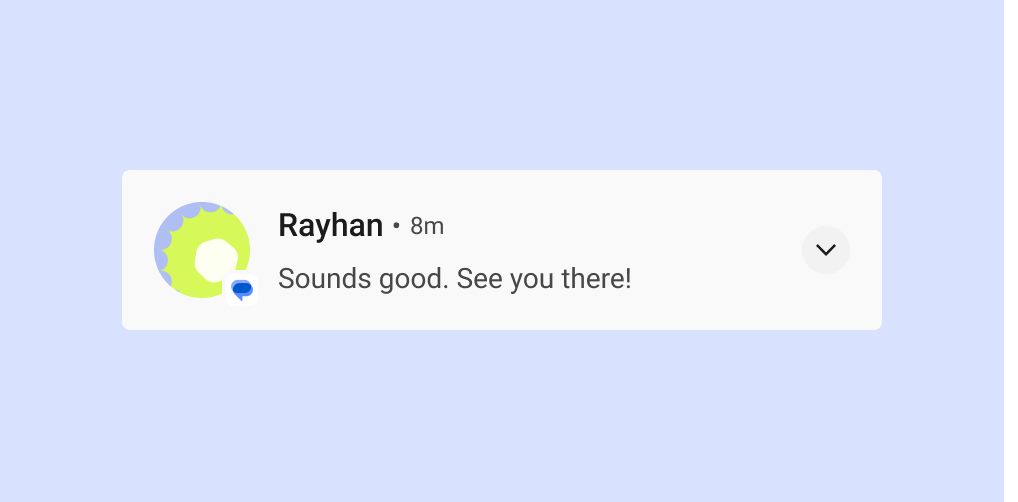
הכותרת והתוכן של ההתראה
כשהתראה מכוונת, מוצגים בה סמל האפליקציה, טקסט הכותרת, חותמת הזמן, אינדיקטור ההרחבה וטקסט התוכן. אפשר גם להציג סמל גדול.

1 סמל האפליקציה: סמל האפליקציה הוא ייצוג דו-מימדי של הזהות של האפליקציה. הוא מופיע בשחור-לבן בשורת הסטטוס. אם האפליקציה שולחת מגוון רחב של התראות, כדאי להחליף את סמל האפליקציה בסמליל כדי להבדיל בין הסוגים השונים של ההתראות. פרטים נוספים זמינים במאמר החלת צבע הסמל.
2 טקסט הכותרת: כותרת קצרה של ההתראה או המקור, כמו שם החשבון של המשתמשים. התוכן הוא הרכיב הבולט ביותר בהתראה.
3 חותמת זמן: מציינת מתי ההתראה נשלחה, למשל השעה של שיחה שלא נענית.
4 אינדיקטור להרחבה: מראה אם ההתראה במצב מכווץ או מורחב.
5 טקסט התוכן: מידע תומך.
6 סמל גדול (אופציונלי): אפשר להוסיף תמונה כדי לחזק את ההתראה בצורה משמעותית, למשל הודעה שכוללת את הדמות של השולח.
החלת צבע הסמל
החל מ-Android 12 (רמת API 31), המערכת שולפת את צבע הסמל מצבע ההתראות שהגדרתם באפליקציה. אם לא הגדרתם צבע באפליקציה, המערכת משתמשת בצבע של עיצוב המערכת. בעבר, הצבע היה אפור.

ברוב הסגנונות, המערכת מחילה את הצבע הזה רק אם ההתראה היא התראה של שירות שפועל בחזית. עם זאת, אין דרישה כזו להתראות MediaStyle ו-DecoratedMediaCustomViewStyle שמצורפת להן סשן מדיה.
בקטע הקוד הבא מוצג איך מחילים את צבע הסמל.
val notification = Notification.Builder()
.setColor(Color.GREEN)
.setColorized(true)
.setSmallIcon(R.drawable.app_icon)
.setStyle(Notification.DecoratedCustomViewStyle())
.build()
פעולות בעת התראה

1 פעולות של לחצני טקסט
2 לחצני פעולה מלאים
3 הצעות לתשובות
4 שדה הטקסט של התשובה
החל מגרסה 7.0 של Android (רמת API 24), המערכת מציגה פעולות ללא סמלים כדי שיוכלו להופיע יותר טקסט. כדי להתאים את האפליקציה למכשירי Android Wear ולמכשירים עם Android מגרסה 6.0 (רמת API 23) וגרסאות קודמות, עדיין צריך לספק לה סמל.
תצוגות מורחבות
אפשר להשתמש בתצוגה מורחבת כדי להציג למשתמש מידע נוסף בלי לצאת מההתראה.
כשפותחים התראה, אפשר להציג עד שלוש פעולות מתוך האפשרויות הבאות:
- הצעות לתשובות
- פעולות מודגשות (לחצנים בצורת גלולה)
- פעולות טקסט רגילות
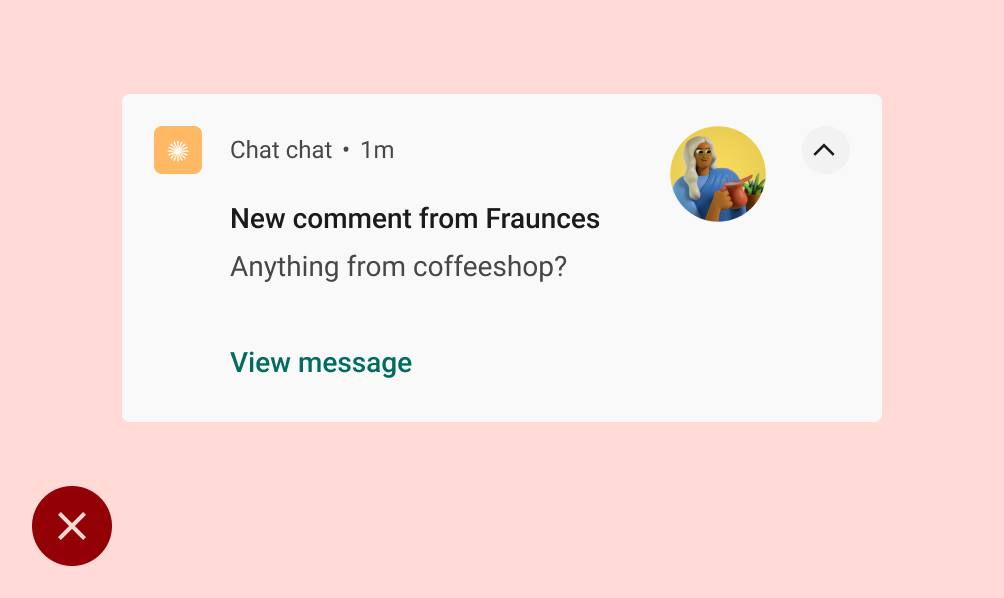
מה אסור לעשות
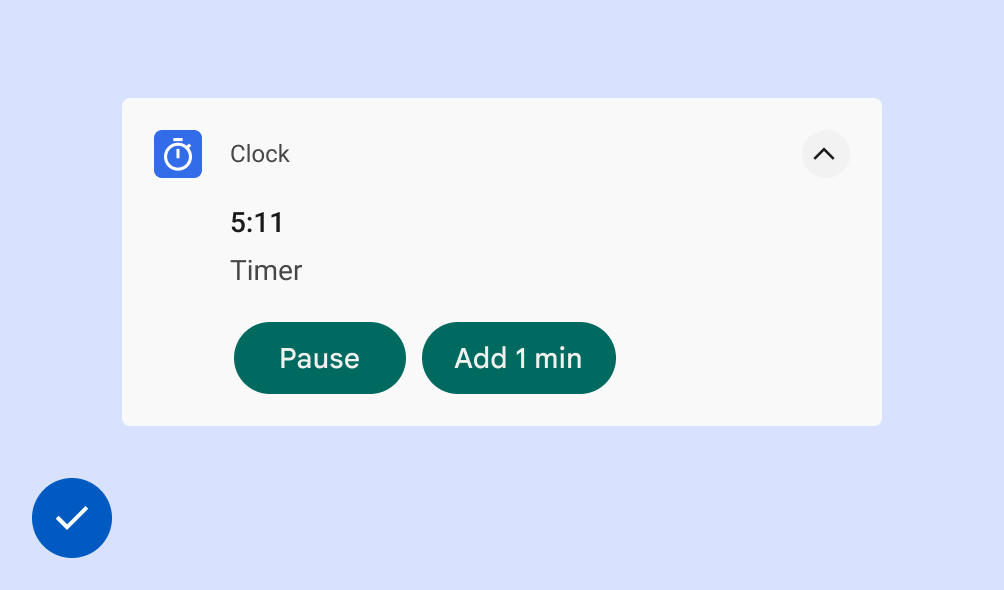
מה מומלץ לעשות
איך מפעילים את האפשרות להקליד בהתראות
כדי לאפשר למשתמש להקליד ישירות בהתראה, צריך לכלול פעולת תשובה. המצב הזה מיועד להקלדה של כמות קטנה של טקסט, למשל כדי לענות להודעת טקסט או לכתוב הערה קצרה.
כדי להקליד טקסט ארוך יותר, אפשר להפנות את המשתמשים לאפליקציה כדי לספק להם יותר מקום להצגה ולעריכה של הטקסט.
באפליקציות של הודעות, מומלץ להשאיר את ההתראה אחרי שהמשתמש שלח את התשובה, ולהמתין עד שהשיחה מושהית לפני שמבטלים אותה באופן אוטומטי.
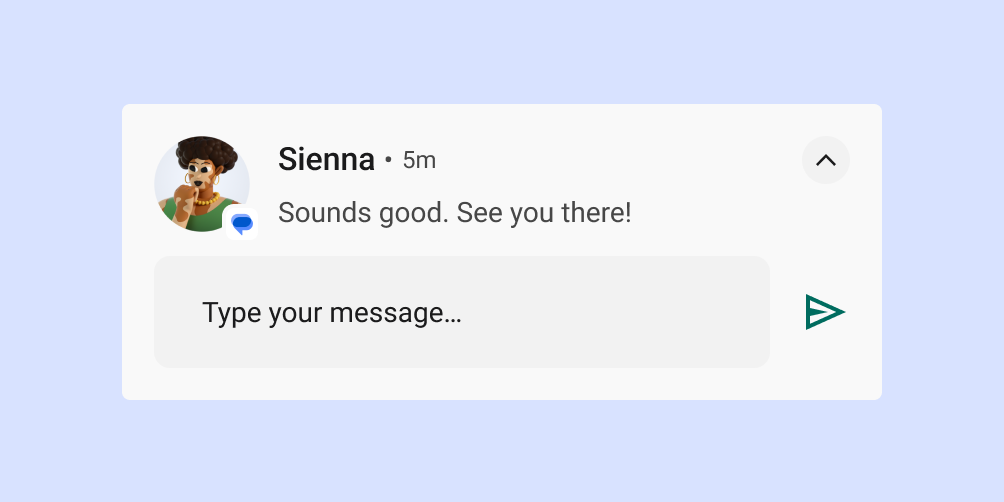
בחירת סוג ההתראה בהתאם לתרחיש השימוש
Google משתמשת בתבניות ההתראות הבאות באפליקציות שלה ל-Android. אפשר להתאים אישית את התבניות האלה במידה מסוימת לאפליקציה שלכם.
ב-Figma יש תבניות של התראות ב-Android UI Kit.
תבנית רגילה
התבנית הרגילה מתאימה לרוב ההתראות, ומאפשרת להוסיף טקסט תמציתי, סמל גדול (אם רלוונטי) ופעולות.
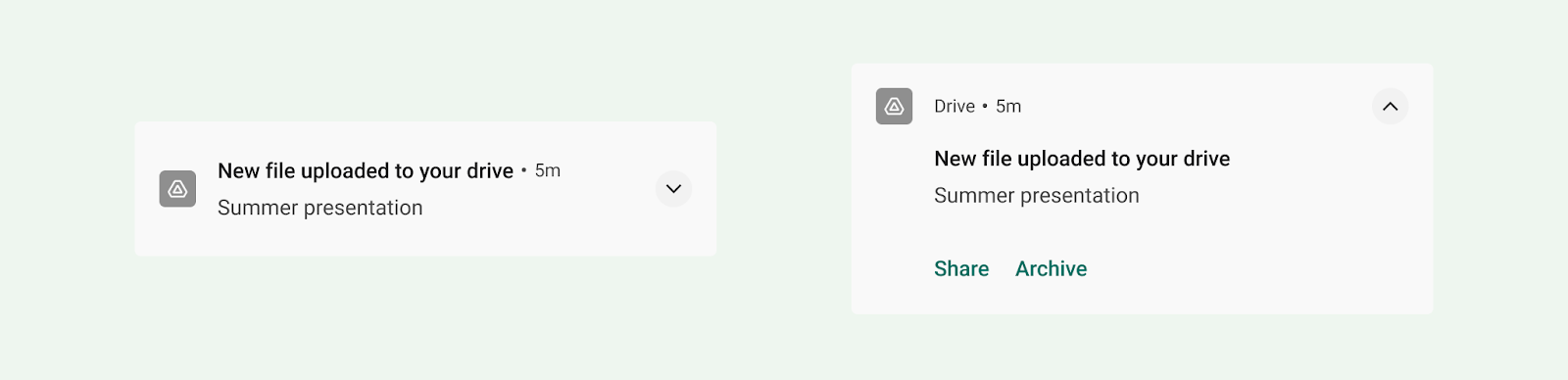
תבנית טקסט גדול
התבנית של הטקסט הגדול היא אידיאלית להצגת קטעי טקסט ארוכים יותר. היא מאפשרת למשתמש לראות תצוגה מקדימה של טקסט נוסף אחרי שהוא מרחב את ההתראה.
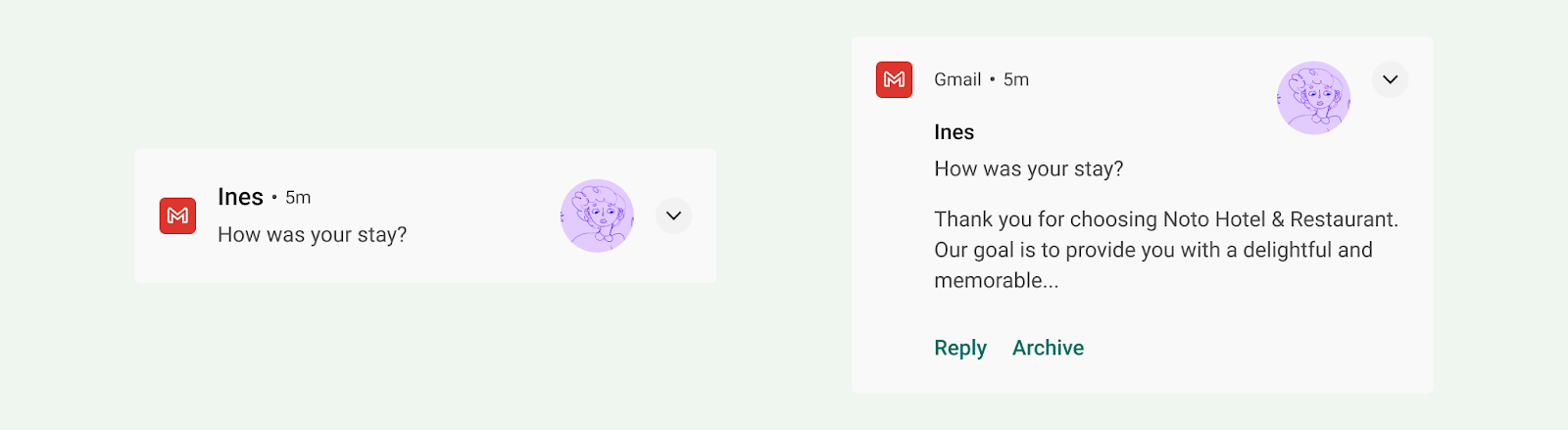
תבנית למבט על
התבנית 'תמונה גדולה' מיועדת להתראות שמכילות תמונה. כשהתצוגה מכוונת, מוצגת התמונה הממוזערת של הסמל הגדול. כשהתזכורת מורחבת, מוצגת תצוגה מקדימה גדולה בהרבה.

תבנית התקדמות
תבנית ההתקדמות מיועדת לפעילויות שהמשתמשים יזמו ויידרשו זמן כדי להשלים אותן. כשהתראה שמשתמשת בתבנית הזו מורחבת, מוצג בה סרגל התקדמות וגם פעולת 'ביטול' שמאפשרת למשתמש לסיים את הפעילות הזו. (לא נשלחות התראות לגבי פעילויות שלא ניתן לבטל).
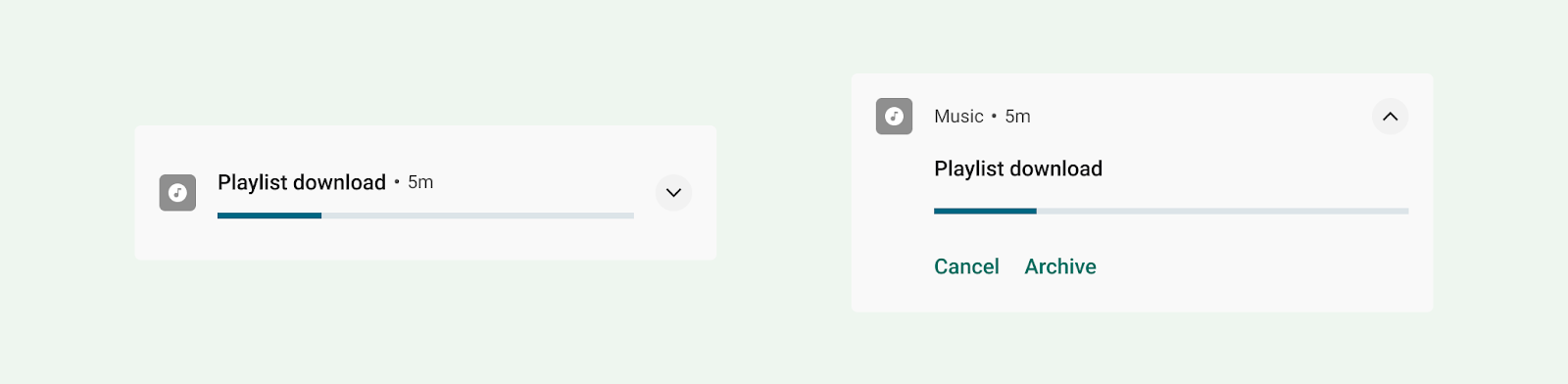
תבנית מדיה
תבנית המדיה נועדה לאפשר למשתמש לשלוט במדיה שמופעלת כרגע מאפליקציה.
- כשהתראה מכוונת, אפשר להציג בה עד שלוש פעולות. בסמלים הגדולים יכולה להופיע תמונה קשורה, כמו עטיפת אלבום.
- כשהתצוגה מורחבת, מוצגות עד חמש פעולות עם תמונה גדולה יותר, או שש פעולות ללא תמונה. הרקע ורכיבים אחרים של ההתראה מקבלים בירושה את הצבעים מהתמונה באופן אוטומטי.

תבנית שליחת הודעות
התבנית MessagingStyle מיועדת לתקשורת בזמן אמת. כשהתראה עם התבנית הזו מורחבת, המשתמש יכול להשיב להודעות מתוך ההתראה.

תבנית שיחה
אפשר להשתמש בתבנית CallStyle כדי ליצור התראות בפורמט גדול שכוללות קובץ תמונה גדול ומציינות שיחה נכנסת או יוצאת.
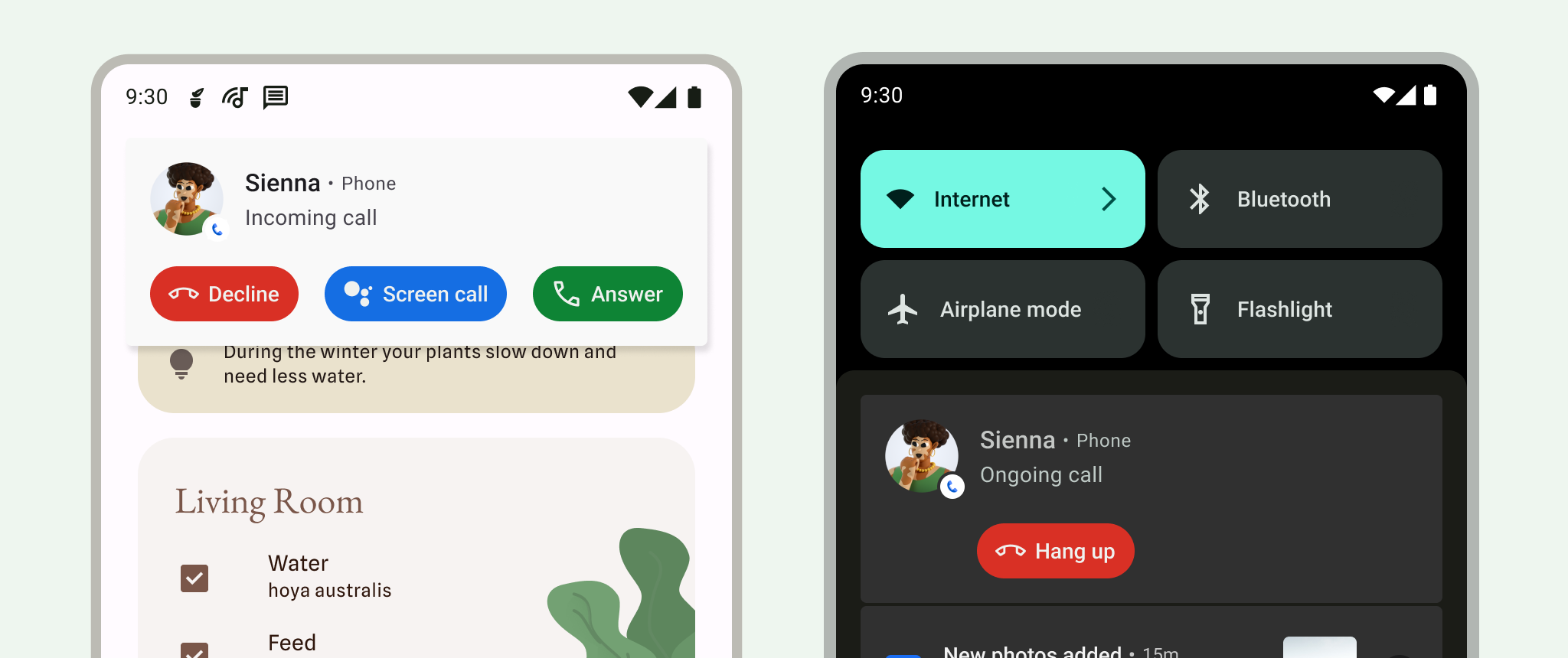
חוויית השימוש בעדכונים בזמן אמת
עדכונים בזמן אמת מספקים סיכום של עדכונים חשובים, כדי שהמשתמשים יוכלו לעקוב אחרי ההתקדמות בלי לפתוח את האפליקציה. המשתמשים יכולים לסגור באופן זמני התראה על עדכון בזמן אמת או להוריד אותה לסטטוס של התראה רגילה. ההתראות על עדכונים בזמן אמת צריכות לפעול בהתאם לעקרונות של התראות, כדי לספק מידע קצר, רלוונטי ועדכני.
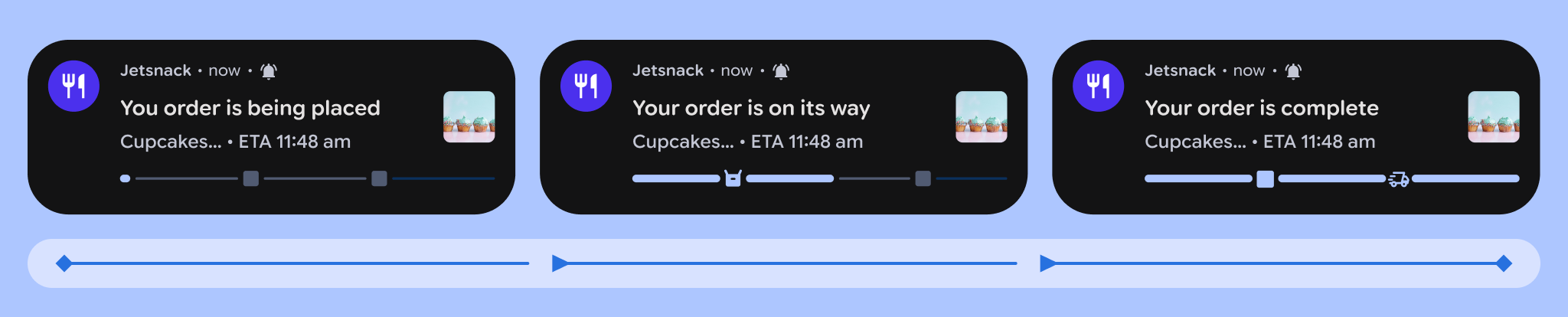
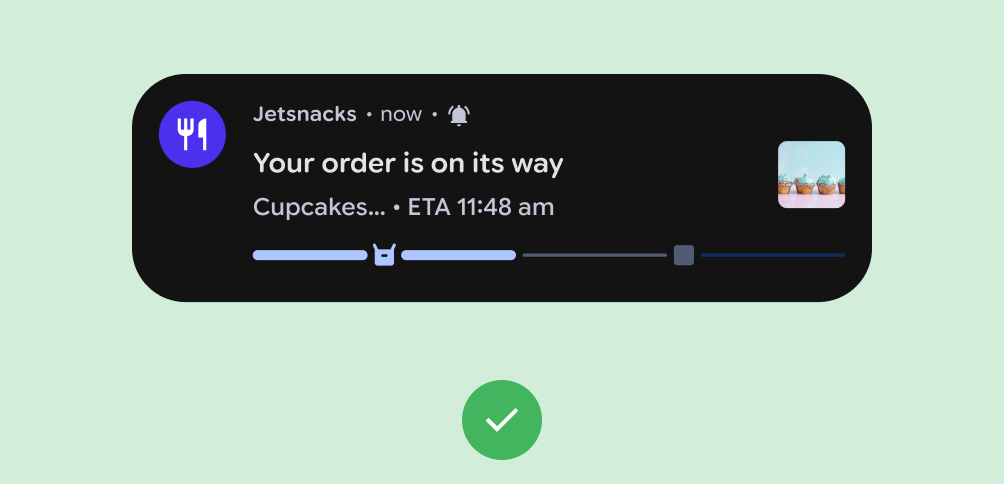
מה מומלץ לעשות
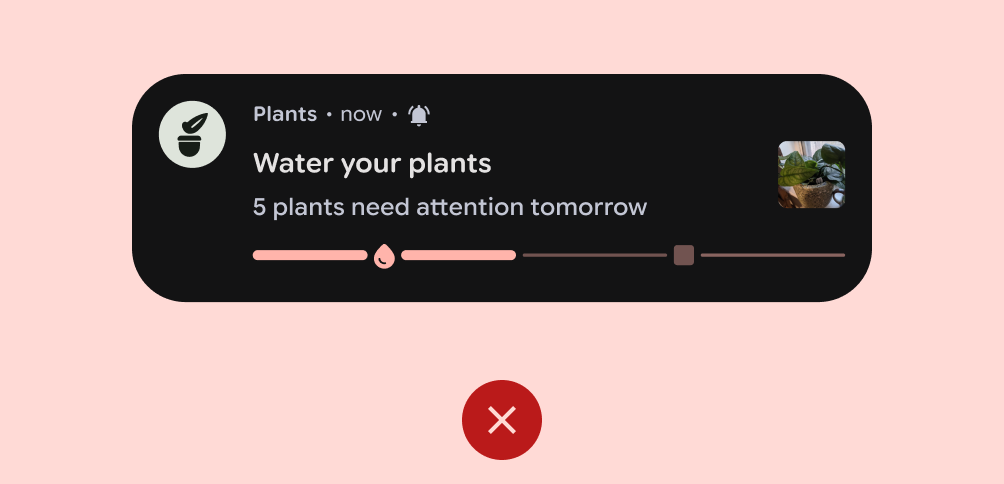
מה אסור לעשות
העדכונים החיים לא פועלים טוב במצבים הבאים:
- אם המידע בהתראה מורכב ממספר אפליקציות.
- אם ההתראה נועדה לספק המלצות למשתמשים.
- אם כדי להעביר את המסר נדרש שימוש ברכיבים חזותיים, באנימציות או במבנים ייחודיים של נתונים.
הרשאות הקשורות להודעות
חשוב להציג התראות רלוונטיות בזמן, אבל רוב ההתראות לא פטורות, כלומר המשתמשים צריכים להביע הסכמה לקבלת התראות מהאפליקציה.
יש לכלל הזה יוצא מן הכלל אחד: החל מ-Android 13 (רמת API 33), סשנים של מדיה ואפליקציות שמנהלות שיחות טלפון פטורות מהצורך לבקש הסכמה מהמשתמשים. אפליקציות קיימות יכולות גם לעמוד בדרישות אם ההתראות שלהן כבר מופעלות. פרטים נוספים זמינים בקטע פטורים.
מומלץ מאוד לספק באפליקציה אפשרויות התראות בהגדרות, כדי לאפשר למשתמשים לעדכן את העדפות ההתראות שלהם.
לבקש מהמשתמש להביע הסכמה לקבלת התראות שלא חלות עליהן החרגות
לגבי התראות שלא פטורות, צריך לבקש מהמשתמש לציין אם הוא רוצה להביע הסכמה לקבלת התראות. משתמשים שבוחרים באופן מפורש לקבל התראות צפויים למצוא אותן מועילות יותר ופחות פולשניות.

ממתינים להצגת ההנחיה בתיבת הדו-שיח של ההתראה:
- מתארים את היתרונות של ההתראות ואת התוצאה של אי-מתן הרשאות לקבלת התראות.
- לספק ממשק משתמש לפי הקשר, שבו ההתראה תהיה קשורה לתכונות שלה או לגורמים שהיא משפיעה עליהם. ממשק המשתמש הזה יכול ללבוש כל צורה כדי להשתלב בצורה הטובה ביותר באפליקציה: לדוגמה, כרטיס בתוך עמלת חיוב, גיליון תחתון או מסך קליטה. אפשר לסגור כל אחת מהן.
- לא להציג את תיבת הדו-שיח של הרשאת ההתראות, אם המשתמש סגר את ממשק המשתמש.
החל מגרסת Android 13, אפשר להציג למשתמשים שוב בקשה להענקת הרשאות לקבלת התראות.
התראות נדרשות
שירותים שפועלים בחזית מבצעים פעולות שהמשתמשים יכולים להבחין בהן, אבל הם לא מבצעים אותן בזמן שהמשתמשים נמצאים באינטראקציה ישירה עם האפליקציה. השירותים האלה מציגים התראה בסרגל הסטטוס כדי להודיע למשתמשים שהאפליקציה מבצעת משימה בחזית ומנצלת משאבי מערכת.

התהליכים האלה צורכים סוללה ואולי גם נתונים, ולכן האפליקציה שלכם צריכה להציג התראה שלא ניתן לסגור כדי להודיע למשתמשים עליהם. המשתמש לא יכול לסגור את ההתראה, לכן צריך לספק לו פעולה שבעזרתה הוא יוכל להפסיק את השירות.
בדוגמה הבאה מוצגת התראה מאפליקציית כושר. המשתמש התחיל סשן אימון פעיל, וכתוצאה מכך נוצרה מופע של שירות בחזית למעקב אחרי סשן האימון. באפליקציה תופיע התראה על כך שהיא עוקבת אחרי ההליכה, עם אפשרות להציג את האימון.
מתי לא כדאי להשתמש בהתראה
לא כדאי להשתמש בהתראות בתרחישים לדוגמה הבאים:
- לקידום משותף או לפרסום של מוצר אחר (הדבר אסור בהחלט לפי המדיניות של חנות Play)
- אם המשתמש אף פעם לא פתח את האפליקציה
- כדרך העיקרית לתקשורת עם משתמשים
- כדי לעודד את המשתמש לחזור לאפליקציה, אבל בלי לספק ערך ישיר (לדוגמה, "לא ראיתי אותך הרבה זמן!")
- לבקשות לדירוג האפליקציה
- לפעולות שלא דורשות מעורבות של משתמשים, כמו סנכרון מידע
- להודיע על מצבי שגיאה שהאפליקציה יכולה להתאושש מהם ללא התערבות המשתמש
- לצורך שליחת הודעות בחגים או בימי הולדת

מה אסור לעשות
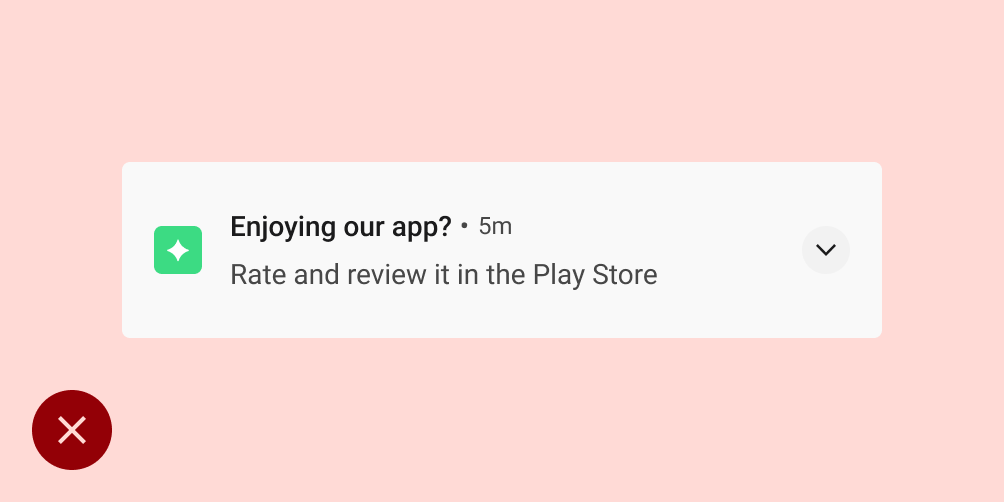
מה אסור לעשות
התנהגות
חשוב לדעת איך התראות פועלות ואיך לטפל בהן בהקשרים מסוימים.
הגעת ההתראה
כשמתקבלת התראה, מערכת Android מוסיפה אותה למגירה של ההתראות. בהתאם לפרמטרים שהגדרתם ולמצב הנוכחי של המכשיר, ההתראה עשויה לבצע אחת מהפעולות הבאות:
- להפעיל צליל או לגרום לרטט של הטלפון.
- להציג בשורת הסטטוס עם סמל. בדרך כלל זהו סמל האפליקציה, אבל אם יש לכם כמה סוגים של התראות, השתמשו בסמל שמשקף את מטרת ההתראה.
- הצגה כהודעה מראש, שמופיעה בחלק העליון של המסך הנוכחי כדי למשוך את תשומת הלב של המשתמש.
כמו תמיד, המשתמש יכול לשנות את התנהגות ההתראות שהגדרתם.
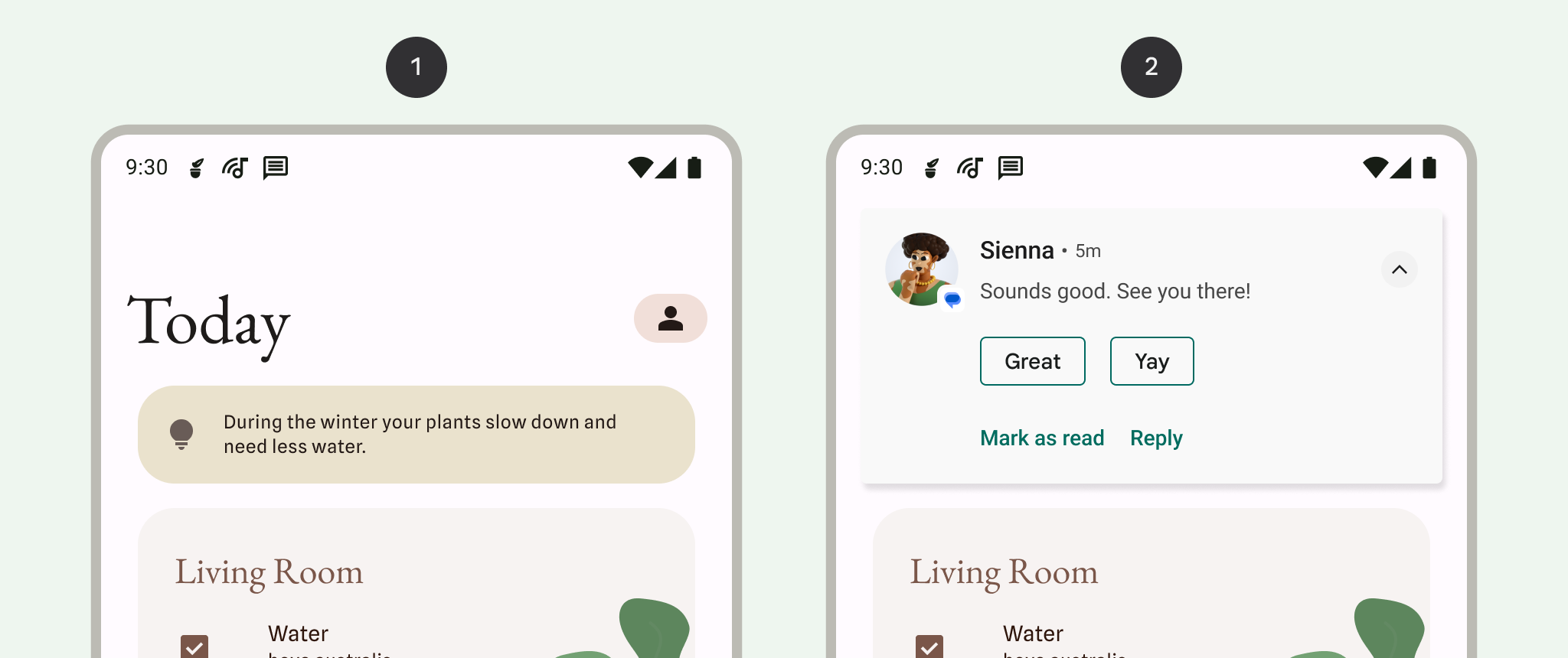
1 אינדיקטור התראות בשורת הסטטוס, שמציין שיש התראה בחלונית ההזזה של ההתראות.
2 התראה 'מציצה' למסך הנוכחי כדי למשוך את תשומת הלב של המשתמש באמצע ביצוע משימה.
חלונית ההתראות
בדרך כלל, התראות ב-Android מוצגות בסדר כרונולוגי הפוך, עם התאמות שמבוססות על התנאים הבאים:
- העדיפות או החשיבות של ההתראות שצוינו באפליקציה
- אם ההתראה התריעה למשתמש לאחרונה באמצעות צליל או רטט
- אנשי הקשר שמשויכים להתראה, ואם הם אנשי קשר שמסומנים בכוכב
- אם ההתראה מייצגת פעילות חשובה מתמשכת, כמו שיחה בטלפון או הפעלת מוזיקה
- שינויים במראה של חלק מההתראות על ידי מערכת Android OS בחלק העליון והתחתון של הרשימה, באמצעות הוספת הדגשה או הסרה של הדגשה, כדי לעזור למשתמש לסרוק את התוכן
טיפול בהתראות לא עדכניות
התכונה 'מגירה של התראות' נועדה להציג למשתמשים מידע רלוונטי לאותו רגע נתון. אם התראה קודמת לא רלוונטית, כלומר היא כבר לא רלוונטית, סגרו אותה כדי שהמשתמש לא יראה אותה.
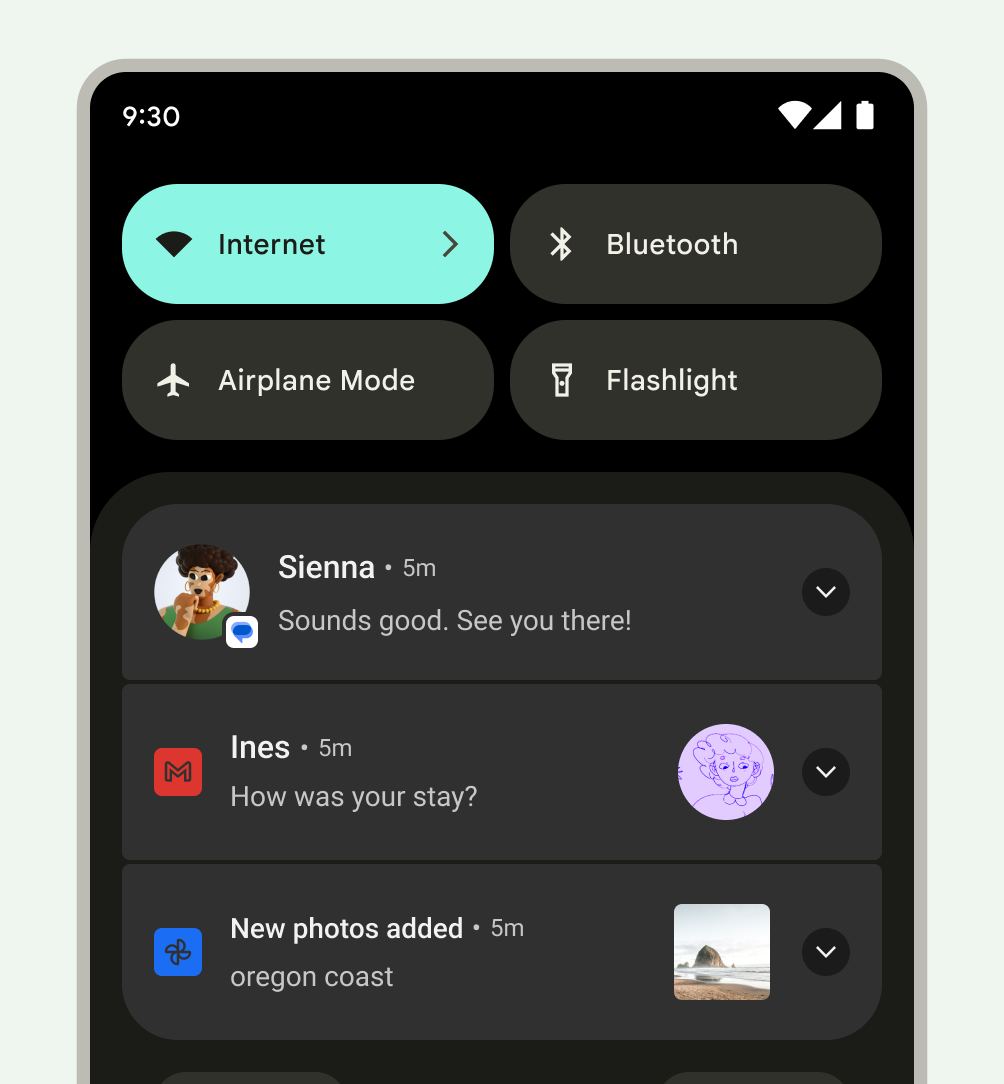
התראות חדשות מסומנות בתג של סמל האפליקציה
במרכזי אפליקציות נתמכים במכשירים עם Android מגרסה 8.0 (רמת API 26) ואילך, נקודת ההתראה מופיעה על סמל האפליקציה כדי לציין שיש לה התראה חדשה. הנקודות האלה מופיעות כברירת מחדל באפליקציות מרכז האפליקציות שתומכות בהן, והאפליקציה שלכם לא צריכה לעשות שום דבר. אפשר גם להשבית את התכונה ולהגביל אותה.
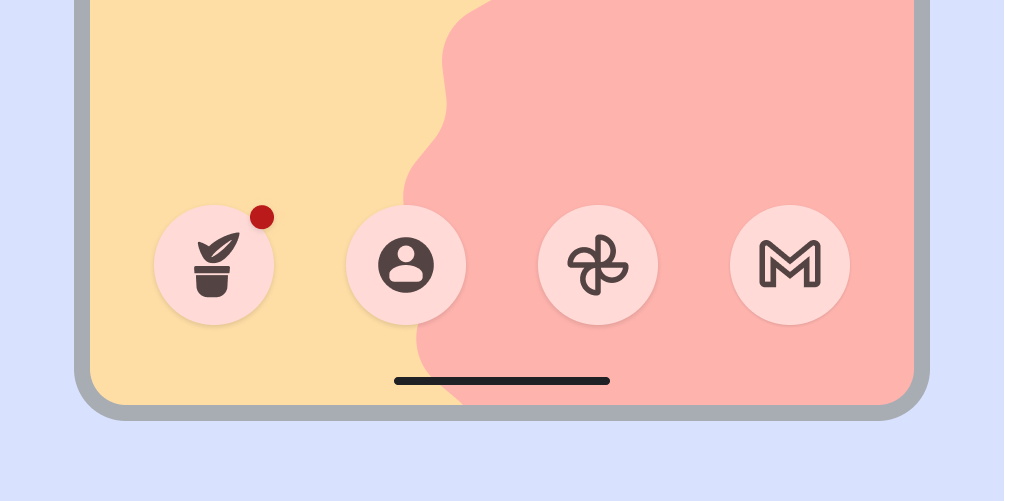
פעולות שהמשתמשים יכולים לבצע עם התראות
התראות יכולות לאפשר למשתמשים לבצע אחת מהפעולות הבאות:
ניווט ליעד: כדי לנווט, המשתמש יכול להקיש על התראה. אם ההתראה מוצגת במסך נעול, המשתמש צריך להקיש עליה הקשה כפולה ואז להזין את קוד האימות, קו ביטול הנעילה או הסיסמה שלו.
כשהמשתמש מקשיב על התראה, באפליקציה צריך להופיע ממשק משתמש שקשור ישירות להתראה הזו ומאפשר למשתמש לבצע פעולה מיידית. לדוגמה, אם בהתראה כתוב שזה התור שלהם במשחק לשני שחקנים, הקשה על ההתראה אמורה להעביר אותם ישירות למשחק.
להציג תצוגה מורחבת של ההתראה: אינדיקטור להרחבה יופיע בכותרת. המשתמש יכול להקיש על האינדיקטור או להחליק למטה את גוף ההתראה כדי להרחיב אותה.

איור 19: התראה מורחבת לסגור את ההתראה (אם מותר): המשתמש יכול לסגור אותה על ידי החלקה ימינה או שמאלה.
לא ניתן לסגור באמצעות החלקה התראות מתמשכות שמציינות תהליך מתמשך ברקע, כמו הפעלת מוזיקה.
השהיה של התראה מראש: משתמשים יכולים להחליק למעלה על התראה מראש, ולא תופיע התראה נוספת מהאירוע הזה במשך דקה.
לשלוט בהתראות דומות בעתיד: המשתמשים יכולים לגשת לפקדי ההתראות באמצעות:
- לחיצה ארוכה על התראה ספציפית
- מחליקים את ההתראה ימינה או שמאלה ומקישים על סמל ההגדרות
אמצעי הבקרה שמוצגים משתנים בהתאם לגרסת Android ולכך אם לאפליקציה יש ערוצים להתראות שלה (החל מ-Android 8.0).
איך עורכים קבוצות של התראות
באפליקציות שמפיקות כמה התראות מאותו סוג, מערכת Android מציעה קיבוץ התראות כדי למנוע עומס על המשתמשים.
האפליקציה יכולה להציג כמה התראות בהתאם להיררכיה הבאה.
- בהתראה ברמת ההורה מוצג סיכום של ההתראות ברמת הצאצא.
- אם המשתמש מרחב את ההתראה הראשית, מערכת Android תציג את כל ההתראות המשניות.
- משתמשים יכולים להרחיב התראות לגבי ילדים כדי לראות את כל התוכן שלהן.
ב-Android, ההתראות לגבי הילדים מוצגות ללא מידע כפול בכותרות. לדוגמה, אם להודעה משנית יש את אותו סמל אפליקציה כמו להודעה הראשית, הכותרת של ההודעה המשנית לא תכלול סמל.
ההתראות של הילדים צריכות להיות מובנות גם אם הן מופיעות לבד, כי ייתכן שהמערכת תציג אותן מחוץ לקבוצה כשהן יגיעו.
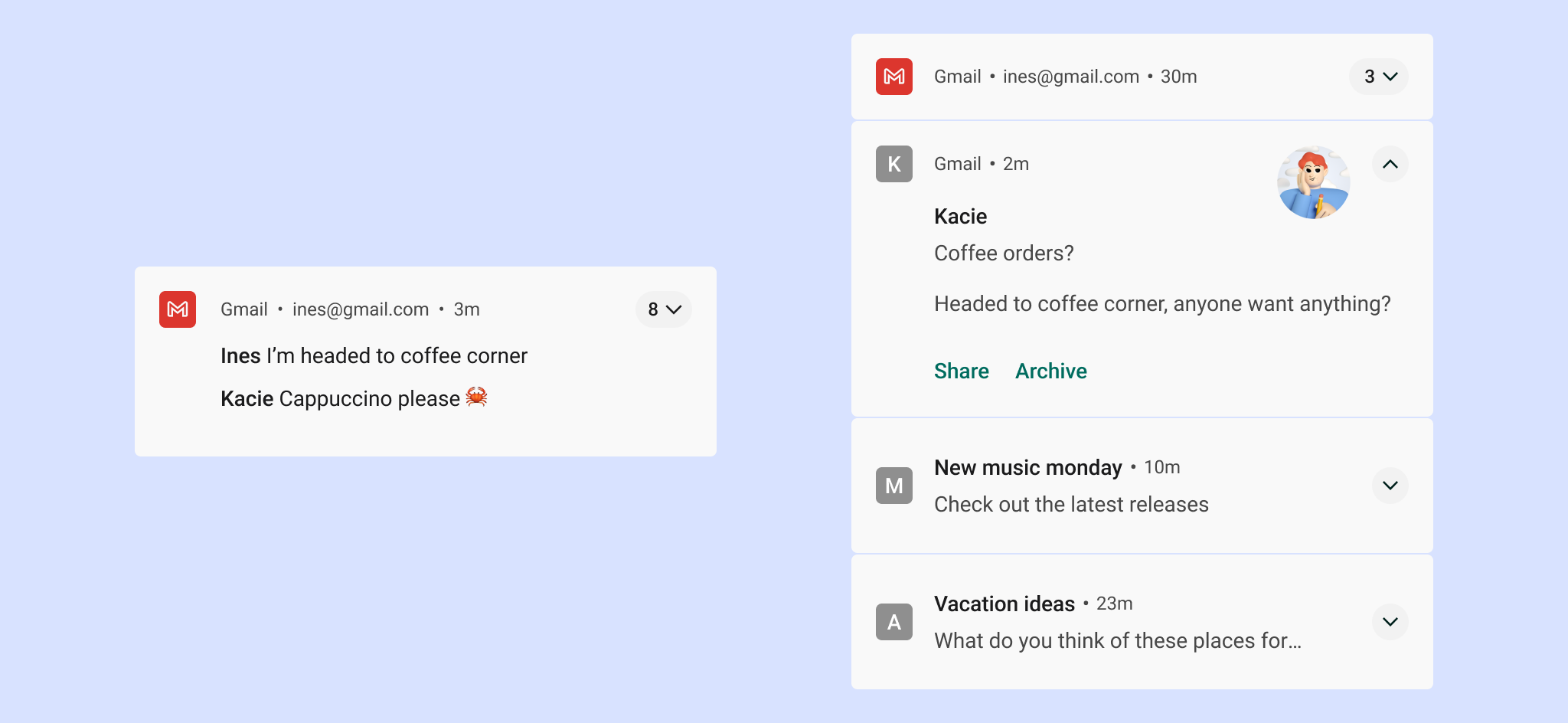
הגדרות
ערוצים
החל מ-Android 8.0 (רמת API 26), צריך להקצות את כל ההתראות לערוץ. לכל ערוץ אפשר להגדיר את ההתנהגות החזותית והקולית שתחול על כל ההתראות בערוץ הזה. המשתמשים יכולים לשנות את ההגדרות האלה ולהחליט אילו ערוצי התראות מהאפליקציה שלכם יכולים להיות פולשניים או גלויים.
פרטים על ההטמעה מופיעים במאמר יצירה וניהול של ערוצי התראות.
צריך לבחור את רמת החשיבות בהתאם לזמן ולתשומת הלב של המשתמש. כשהודעה לא חשובה מתחזה להודעה דחופה, היא עלולה לגרום למצבי חרדה מיותרים.
| חשיבות | התנהגות | שימוש | דוגמאות |
|---|---|---|---|
HIGH |
השמעת צליל והצגה במסך | מידע קריטי שצריך להגיע למשתמש באופן מיידי, או שהוא צריך לפעול לפיו באופן מיידי | הודעות טקסט, התראות, שיחות טלפון |
DEFAULT |
נשמע צליל | מידע שצריך להציג למשתמש במועד שנוח לו, אבל לא להפריע למה שהוא עושה | התראות על מצב התנועה, תזכורות למשימות |
LOW |
ללא קול | ערוצי התראות שלא עומדים בדרישות של רמות חשיבות אחרות | תוכן חדש שהמשתמש נרשם אליו, הזמנות מרשתות חברתיות |
MIN |
ללא צליל וללא הפרעה ויזואלית | מידע לא חיוני שאפשר להמתין לגביו או מידע שלא רלוונטי באופן ספציפי למשתמש | מוקדי עניין קרובים, מזג האוויר, תוכן שיווקי |
קטגוריות מוגדרות מראש
בין שאתם משתמשים בערוצים ובין שלא, כדאי להקצות כל התראה לקטגוריה המוגדרת מראש הכי מתאימה. מערכת Android עשויה להשתמש במידע הזה כדי לקבל החלטות לגבי דירוג וסינון.
| קטגוריה | תיאור |
|---|---|
CATEGORY_CALL |
שיחה נכנסת (קולית או בווידאו) או בקשה דומה לתקשורת סינכרונית |
CATEGORY_MESSAGE |
הודעה אישית נכנסת (SMS, הודעה מיידית וכו') |
CATEGORY_EMAIL |
שליחת הודעות בכמות גדולה (אימייל) באופן אסינכרוני |
CATEGORY_EVENT |
אירוע של יומן |
CATEGORY_PROMO |
קידום מכירות או פרסום |
CATEGORY_ALARM |
התראה או טיימר |
CATEGORY_PROGRESS |
ההתקדמות של פעולה ממושכת ברקע |
CATEGORY_SOCIAL |
עדכון לגבי רשת חברתית או שיתוף |
CATEGORY_ERROR |
שגיאה בפעולה ברקע או בסטטוס האימות |
CATEGORY_TRANSPORT |
פקדי העברה של מדיה להפעלה |
CATEGORY_SYSTEM |
עדכון סטטוס של מערכת או מכשיר. שמורה לשימוש המערכת. |
CATEGORY_SERVICE |
אינדיקציה לשירות רקע שפועל |
CATEGORY_RECOMMENDATION |
המלצה ספציפית ועדכנית לגבי נושא אחד. לדוגמה, אפליקציית חדשות עשויה להמליץ על כתבה שהמשתמש עשוי לרצות לקרוא בהמשך. |
CATEGORY_STATUS |
מידע שוטף על סטטוס המכשיר או ההקשר |
התראות במסך הנעילה
אם משתמש בחר להציג התראות כשהמסך נעול, ההתראות האלה יכולות להסתיר תוכן שהאפליקציה שלכם מסמנת כתוכן רגיש. מערכת Android מעריכה את רמת החשיפה של כל התראה כדי לקבוע מה אפשר להציג בבטחה.
הגדרת רמת הרגישות לתוכן במסכי הנעילה
הפרטיות של המשתמשים חשובה מאוד, לכן חשוב לדעת שיש רמות שונות של התראות שיכולות להופיע במסך הנעילה. לכל התראה שיוצרים, צריך להגדיר את רמת החשיפה לגלוי לכולם, פרטי או סודי.
- התראות גלויות לכולם גלויות במלואן במסכי נעילה מאובטחים.
- ההתראות סודיות מוסתרות.
- התראות פרטיות נמצאות באמצע: הן מציגות רק מידע בסיסי, כולל שם האפליקציה ששלחה את ההתראה ואת הסמל שלה. במקום התוכן הרגיל – שמוסתר – אפשר להציג טקסט שלא חושף מידע אישי, כמו
2 new messages.
בדוגמה הבאה, התראות במסך הנעילה של אפליקציות Gmail ו-Photos מציגות את כל התוכן אחרי שהמשתמש בחר להציג את המידע הזה במסך הנעילה.
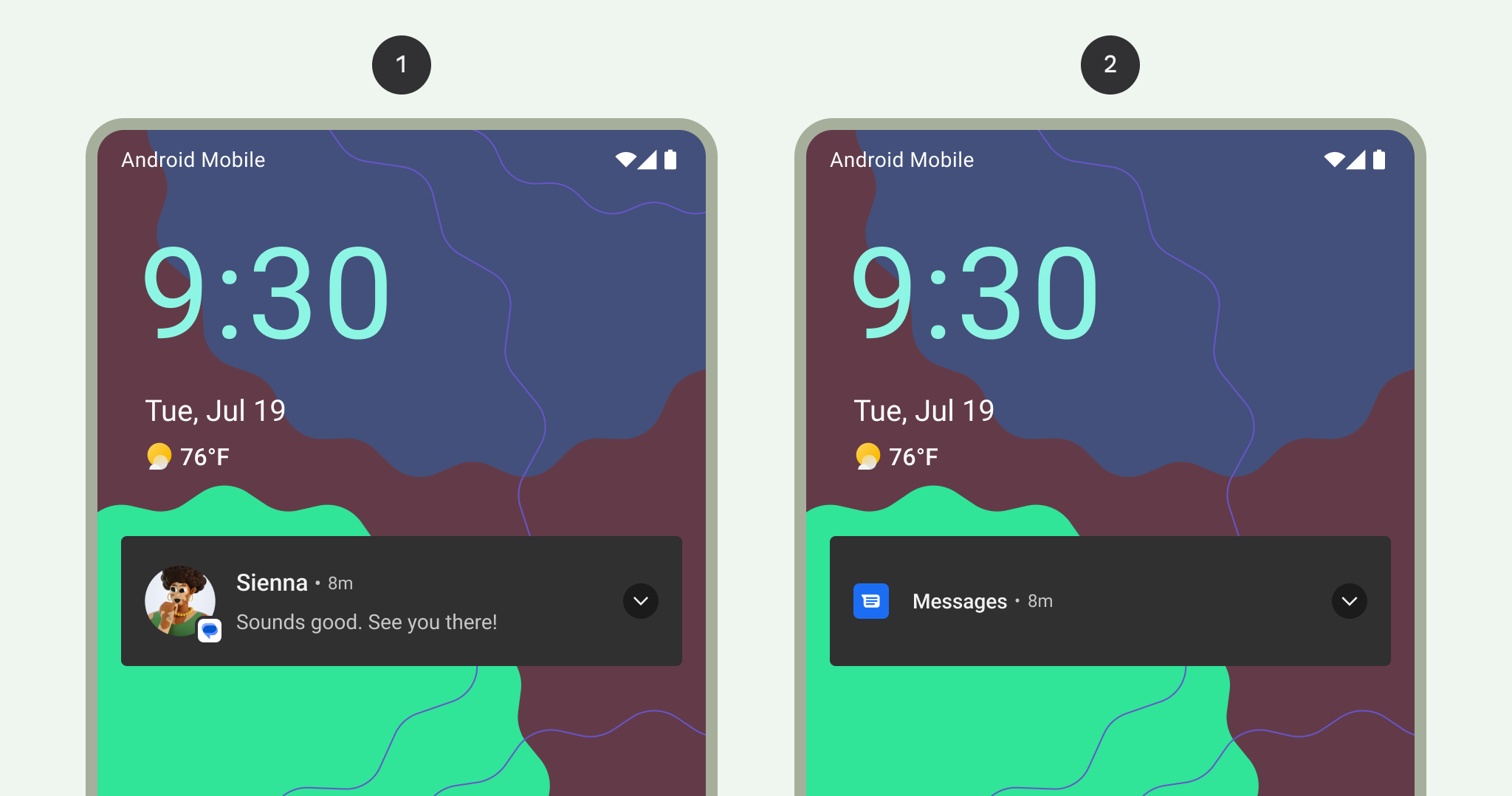
1 כל תוכן ההתראות מוצג במסך הנעילה
2 תוכן רגיש בהתראה שהוסתר במסך הנעילה
סגנון
טקסט ברור ותמציתי
מערכת Android מקיצרת כותרות של תוכן לשורה אחת (גם כשהן מורחבות).
שם תוכן טוב עומד בהנחיות הבאות:
- אורכו לא חורג מ-30 תווים
- מכילה את המידע החשוב ביותר
- הימנעות משימוש במשתנים (אלא אם הם מכילים מספר או מחרוזת טקסט קצרה, או אם הם מקדימים לטקסט)
- לא כולל את שם האפליקציה, שכבר מופיע בכותרת

מה אסור לעשות

מה מומלץ לעשות
טקסט של תוכן טוב עומד בהנחיות הבאות:
- לא חורגים מהמגבלה של 40 תווים
- הימנעות מחזרה על מה שמופיע בכותרת התוכן
הסמל הגדול
מומלץ להשתמש בסמל הגדול בתרחישי שימוש שבהם התמונה מחזקת באופן משמעותי את תוכן ההתראה. לפניכם מספר דוגמאות:
- תקשורת מאדם אחר, כמו תמונה של מישהו ששולח הודעה
- מקור התוכן, אם הוא שונה מהאפליקציה ששולחת את ההתראה, למשל הלוגו של ערוץ YouTube שהמשתמש רשום אליו
- סמלים משמעותיים לגבי ההתראה, כמו סמל חץ לקבלת מסלול נסיעה
סמלים גדולים חייבים להיות עגולים כשהם מייצגים אדם, אבל ריבועיים בכל מקרה אחר.
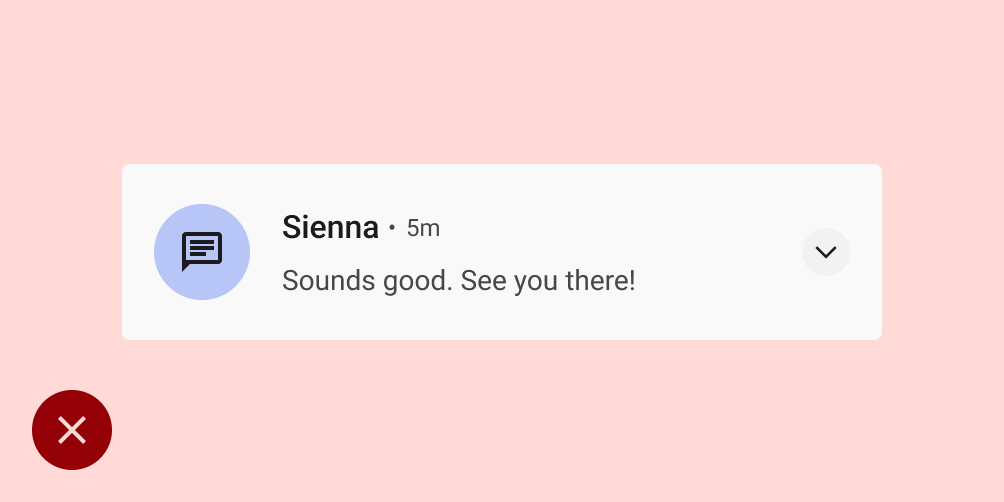
מה אסור לעשות

מה מומלץ לעשות
עדכונים לגרסת Android
ממשק המשתמש של מערכת ההתראות של Android וממשקי ה-API שקשורים להתראות מתפתחים כל הזמן. רשימת השינויים האלה מפורטת במאמר תאימות התראות.
שיקולים לגבי פלטפורמות
Wear
אם למשתמש יש מכשיר Wear OS מותאם, כל ההתראות יופיעו שם באופן אוטומטי, כולל פרטים שניתן להרחיב ולחצני פעולה. פרטים נוספים זמינים בדף העיצוב של התראות ב-Wear.

